当电脑连接双显示器主屏显示时,首先确认显卡接口数量(HDMI/DP/DVI)是否支持多屏输出,部分低端显卡支持单屏。连接时确保信号线插在独立显卡接口(而非主板集成接口,若使用独显),并按下Win+P选择“扩展”或“复制”模式。若显示器显示“无信号”,逐个切换显示器输入源(按Menu键选择对应接口),更换信号线或接口测试。驱动问题可通过设备管理器扫描检测硬件改动,或下载显卡官网新驱动(如NVIDIA Studio驱动)重新安装。对于分辨率不一致导致的黑屏,进入安全模式调整分辨率至显示器支持范围。笔记本电脑外接显示器时,注意闭合盖子是否触发睡眠(可在电源设置中改为“不采取任何操作”),避免因休眠导致连接中断。BIOS设置错误会导致电脑无法识别硬盘或启动项异常,需进入BIOS恢复默认设置(Load Defaults)。国产电脑维修检修

电脑硬盘读写速度变慢处理:电脑硬盘读写速度明显变慢,影响文件传输和系统运行。先检查硬盘是否有坏道,使用硬盘检测工具(如CrystalDiskInfo、HD Tune Pro等)进行检测,若有少量坏道,可尝试使用硬盘修复工具修复,若坏道较多,需备份数据并更换硬盘。接着清理硬盘碎片,对于机械硬盘,可使用系统自带的磁盘碎片整理工具,定期整理碎片可提高读写速度。另外,检查硬盘连接,确保数据线和电源线连接牢固,若数据线损坏,需更换数据线。汕头办公室用电脑维修联系方式长期不使用的外设(如打印机、U盘)建议及时拔除,避免驱动问题发生或耗电。

打印机脱机多因连接或设置问题。首先检查物理连接:确认USB线或网线插紧,重启打印机和电脑,查看打印机面板是否有错误指示灯(如卡纸、缺纸)。若连接正常,打开“控制面板-设备和打印机”,右键打印机选择“查看正在打印的任务”,在菜单栏点击“打印机-取消所有文档”,再右键选择“设置为默认打印机”,取消勾选“脱机使用打印机”(若选项为灰色,需先暂停打印任务)。网络打印机需检查IP地址是否变动:登录路由器查看打印机IP,在电脑“控制面板-设备和打印机-添加打印机-手动添加-按IP地址”重新连接。驱动问题可通过官网下载新打印机驱动,安装时选择“删除现有驱动”并重启电脑。若以上步骤无效,可能是打印机端口故障,更换USB端口或使用网络打印功能,仍无法解决则需联系打印机售后检测硬件(如喷头堵塞、主板故障)。
WiFi频繁断连多因驱动、信号或路由器问题。首先更新无线网卡驱动:在设备管理器中右键网卡-更新驱动程序-自动搜索,或到厂商官网下载对应型号的新驱动(如Realtek、Intel无线网卡驱动)。若驱动正常,检查路由器位置,避免隔墙过多或靠近电磁干扰源(如微波炉、蓝牙设备),尝试重启路由器并登录管理界面(通常为192.168.1.1),将频段切换为5GHz(干扰少但穿墙弱)或2.4GHz(覆盖广但易受干扰),修改信道为自动或手动选择拥堵较少的信道(如1、6、11)。系统设置方面,打开“网络和共享中心-更改适配器设置”,右键无线网卡-属性-配置-电源管理,取消勾选“允许计算机关闭此设备以节约电源”。若使用公共网络,可能是DHCP租期问题,在命令提示符输入“ipconfig /renew”重新获取IP地址。硬件层面,更换高增益天线或加装USB无线网卡(如支持MU-MIMO技术的型号),提升接收信号能力。打印机无法连接电脑,需确认数据线是否插紧、驱动是否正确安装,或通过网络共享打印机重新配置。

游戏闪退多因兼容性、驱动或硬件瓶颈。首先验证游戏文件完整性(Steam/Epic平台右键游戏-属性-本地文件-验证),修复缺失文件。更新显卡驱动至新版(游戏显卡建议安装Game Ready驱动),并在显卡控制面板中设置游戏为高性能模式。关闭后台程序(如杀毒软件、浏览器),通过任务管理器限制非必要进程的CPU/内存占用。系统缺少运行库时,安装DirectX修复工具(DXWebSetup)和Visual C++ Redistributable合集(需区分x86和x64版本)。硬件层面,内存不足会导致闪退,确保游戏内存需求不超过物理内存(如《赛博朋克2077》建议16GB以上内存),可通过任务管理器查看内存占用,必要时加装内存条。散热不良导致CPU/GPU降频,使用MSI Afterburner监控温度,清理散热系统或降低游戏画质(关闭光线追踪、DLSS设为性能模式)。定期更新操作系统和软件补丁,既能修复漏洞也能提升兼容性。深圳国产电脑维修
判断故障是硬件还是软件:若能进入BIOS或启动菜单,多为软件问题;若完全无显示,优先排查硬件。国产电脑维修检修
Windows更新可能因驱动不兼容导致硬件异常(如声卡无声、网卡断网),可通过以下步骤修复:首先打开“设置-更新与安全-查看更新历史记录-卸载更新”,移除新安装的KB补丁,重启后观察功能是否恢复。若卸载后正常,需在Windows更新设置中暂停更新(至多7天),并访问硬件厂商官网反馈驱动兼容性问题,等待官方修复。若无法卸载更新,进入设备管理器,右键故障设备选择“属性-驱动程序-回退驱动”,恢复到更新前的版本。对于无回退选项的情况,下载旧版驱动(通过Wayback Machine查找历史版本),在安装时选择“手动选择驱动程序-从磁盘安装”,绕过系统自动更新。长期方案:开启Windows更新的“通知以安排重新启动”,避免自动重启导致驱动问题,同时定期使用驱动管理工具(如Driver Booster)扫描并安装官方认证的兼容驱动。国产电脑维修检修
文章来源地址: http://swfw.spyljgsb.chanpin818.com/wxjazfw/smdnwxaz/deta_29056659.html
免责声明: 本页面所展现的信息及其他相关推荐信息,均来源于其对应的用户,本网对此不承担任何保证责任。如涉及作品内容、 版权和其他问题,请及时与本网联系,我们将核实后进行删除,本网站对此声明具有最终解释权。

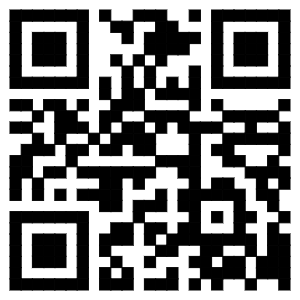

 [VIP第1年] 指数:3
[VIP第1年] 指数:3







